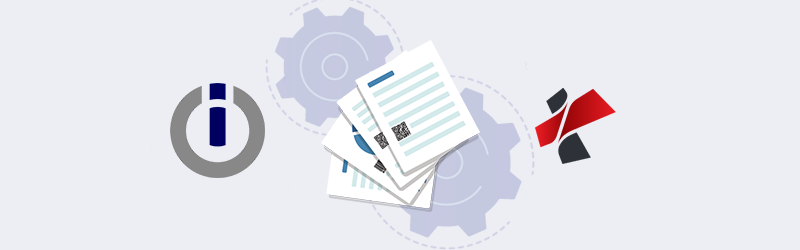
Make ve PDF4me kullanarak Dinamik Faturalar oluşturun
Dinamik belge oluşturma, bir kaynaktan gelen dinamik verilerle kişiselleştirilmiş bir belge yığınını otomatik olarak oluşturma işlemidir. Örneğin, bir Fatura, her alıcıya adıyla hitap edecek şekilde kişiselleştirilebilir. Dinamik veriler içeren belgeler oluşturmak, liste, elektronik tablo, veritabanı, JSON veya diziler gibi bir veri kaynağı gerektirir. Birleştirme alanları, daha sonra yukarıda belirtilen veya desteklenen diğer veri kaynaklarından birinden alınan veriler kullanılarak değiştirilen önceden tanımlanmış şablonlardaki yer tutuculardır.
Dinamik verilerle fatura oluşturmak, adres mektup birleştirme veya birleştirme alanlarının kullanılması gibi tekniklerin uygulanmasını gerektirir. Dinamik belge oluşturmanın en popüler yöntemlerinden biri, şablon tasarlamada çok daha kolay olan bıyık oluşturma kullanımını içerir. Özel faturalar, Word veya alan özelliklerini birleştirmesi gereken diğer form oluşturucular kullanılarak oluşturulan belge şablonlarını temel alır. Burada, daha sonra dinamik verilerle değiştirilen bıyık sözdizimi - {{yer tutucu alanı}} - kullanılarak oluşturulan şablonların kullanımını tartışıyoruz.
PDF4me Make’ta Belge Oluştur, dinamik belgeler oluşturmak ve bunları otomatikleştirmek için senaryolar oluşturmanıza olanak tanır. Şablonunuz ve dinamik verileriniz hazırsa, üretim süreci otomatikleştirilebilir. Şablon bir Word dosyası veya HTML veya desteklenen herhangi bir başka format olabilir. Veriler bir Elektronik Tablo, CSV, JSON, XML veya veri listesi olabilir.
Dinamik Fatura Oluşturma
Integromat kullanarak Dinamik Verilerle Fatura Oluşturmak, şablonun ve verilerin bir bulut depolama platformunda depolanmasını gerektirir. En azından şablon Dropbox gibi bulut depolamada olmalıdır, ancak veriler doğrudan bir girdi veri alanına iletilebilir.
Bir Make senaryosu kullanarak aşağıdaki gibi örnek bir fatura oluşturmaya bakalım.
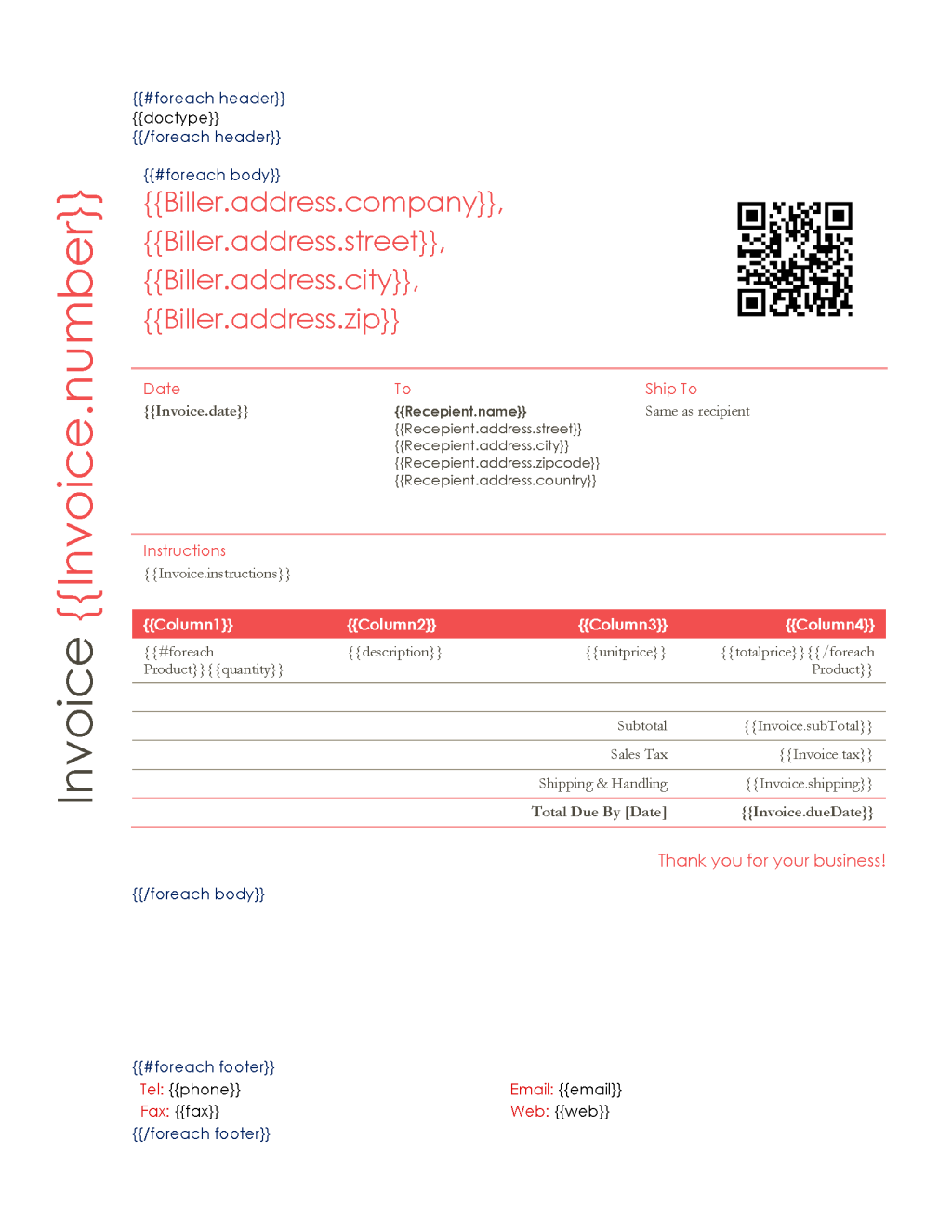
Kullanım durumumuzda, aşağıdaki örneğin bir Dropbox konumunda bulunması bekleniyor.
Senaryoyu başlatmak için dosya tetikleyicisi için bir izleme ekleyin
Gelen şablonları izlemek için bir Dropbox modülü oluşturun. Yeni şablon dosyası klasöre gelir gelmez senaryo tetiklenir.
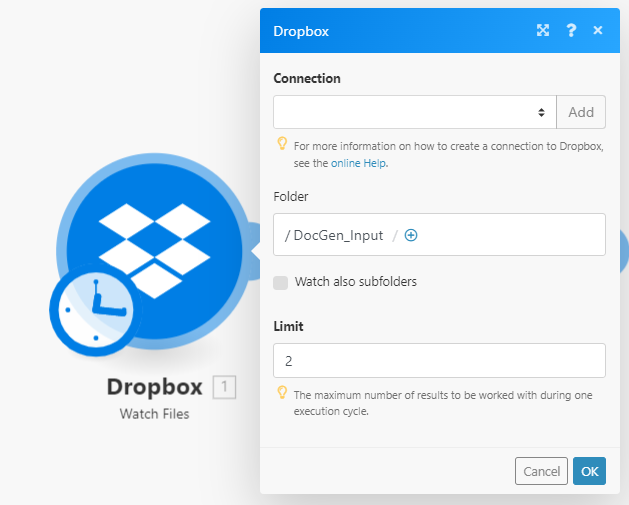
Dosya indirme Dropbox eylemi ekleyin
Şablon dosyası kaynak klasörde algılandığında, Dosyayı indir eylemine sahip Dropbox modülü, dosyayı depodan PDF4me eylemine geçirecektir. 2 Dosya indir eylemi eklememiz gerekiyor.
Şablonu indirmek için bir tane.
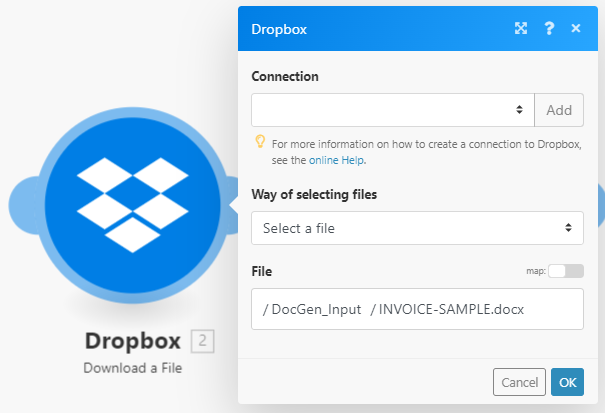
JSON verilerini indirmek için başka bir
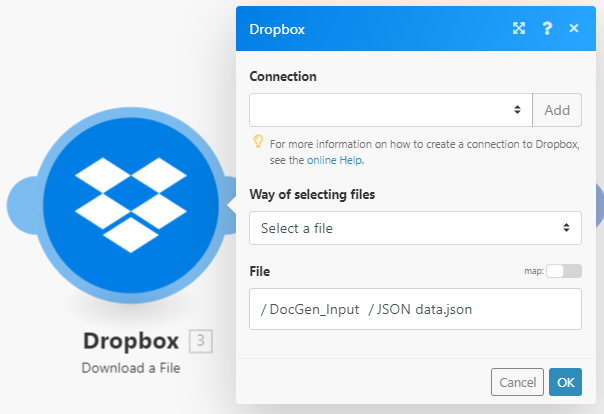
Belge İşlemi Oluştur için PDF4me modülü ekleyin
Sonraki senaryoda, Belge Oluştur Eylemi ile PDF4me modülünü eklemeliyiz. Burada Şablon türünü, Çıktı türünü ve Girdi verilerini yapılandırmanız gerekir. Giriş verileri doğrudan alana girilebilir veya bizim durumumuzda verileri JSON dosyasından alacak şekilde yapılandırılabilir.
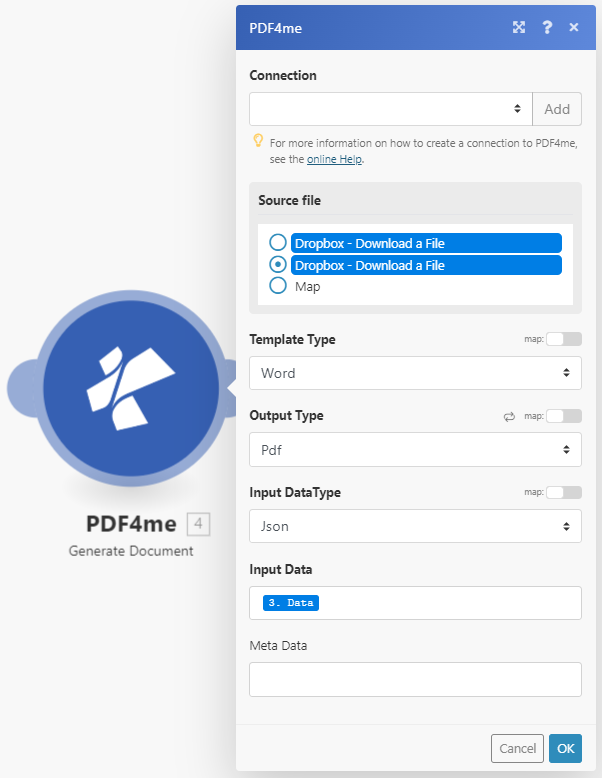
Giriş alanı verileri, kullanım durumundaki şablon için aşağıdaki gibi görünmelidir:
{
"Documents": [
{
"header": {
"docType": "Original Copy"
},
"body": {
"Column1": "Quantity",
"Column2": "Description",
"Column3": "Unit Price",
"Column4": "Total",
"Invoice": {
"number": 14957,
"date": "25-02-2022",
"instructions": "Instruction Invoice 1",
"subTotal": 200150,
"tax": "18%",
"dueDate": "25-03-2022",
"shipping": "200"
},
"Biller": {
"phone": "989797",
"fax": "998463",
"email": "[email protected]",
"web": "www.doc1.com",
"address": {
"company": "Organization 1",
"street": "Street 1",
"city": "City 1",
"zip": "123456"
}
},
"Recepient": {
"name": "recepeint 1",
"address": {
"street": "testveien 3 ",
"city": "City 1",
"zipcode": "0555",
"country": "Country 1"
}
},
"Product": [
{
"quantity": 1,
"description": "item 1",
"unitPrice": 45,
"totalPrice": 867
},
{
"quantity": 2,
"description": "item 2",
"unitPrice": 123,
"totalPrice": 3464
},
{
"quantity": 3,
"description": "item 3",
"unitPrice": 323,
"totalPrice": 6564
}
]
},
"footer": {
"phone": "phone123",
"fax": "fax123",
"email": "[email protected]",
"web": "www.123.com"
}
}
]
}
Birden çok çıktı dosyasını işlemek için bir Yineleyici ekleyin
Açıkça görüldüğü gibi, PDF4me eylemi verilere dayalı olarak birden çok dosya oluşturacaktır. Bunu halletmek için bir sonraki eylem için her dosyayı işlemek üzere bir Make Yineleyici modülüne ihtiyacımız var.
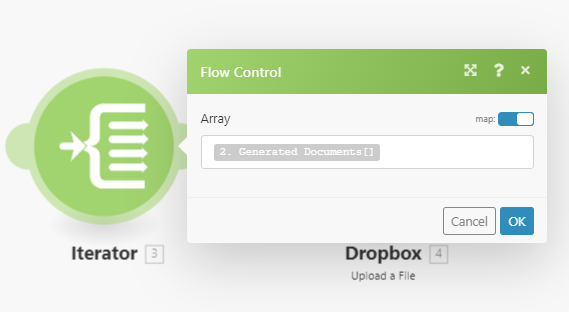
Çıktı dosyalarını kaydetmek için Dropbox Upload modülünü ekleyin
Tüm dosyaları istediğiniz klasöre kaydetmek için Dosyaları karşıya yükle eylemiyle bir Dropbox modülü oluşturun.
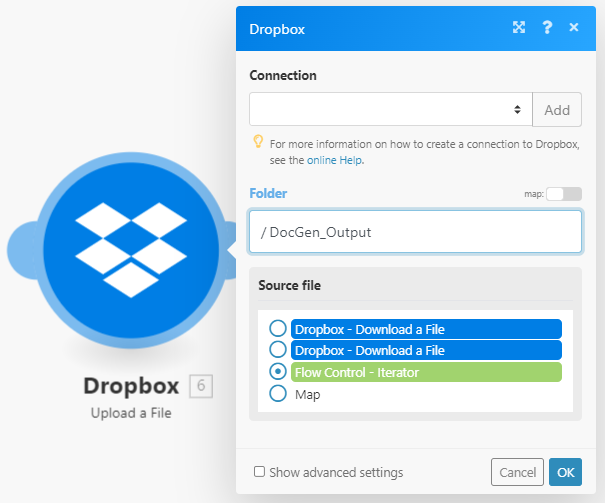
Senaryomuzun çıktısı aşağıdaki belgeye benzer görünmelidir.
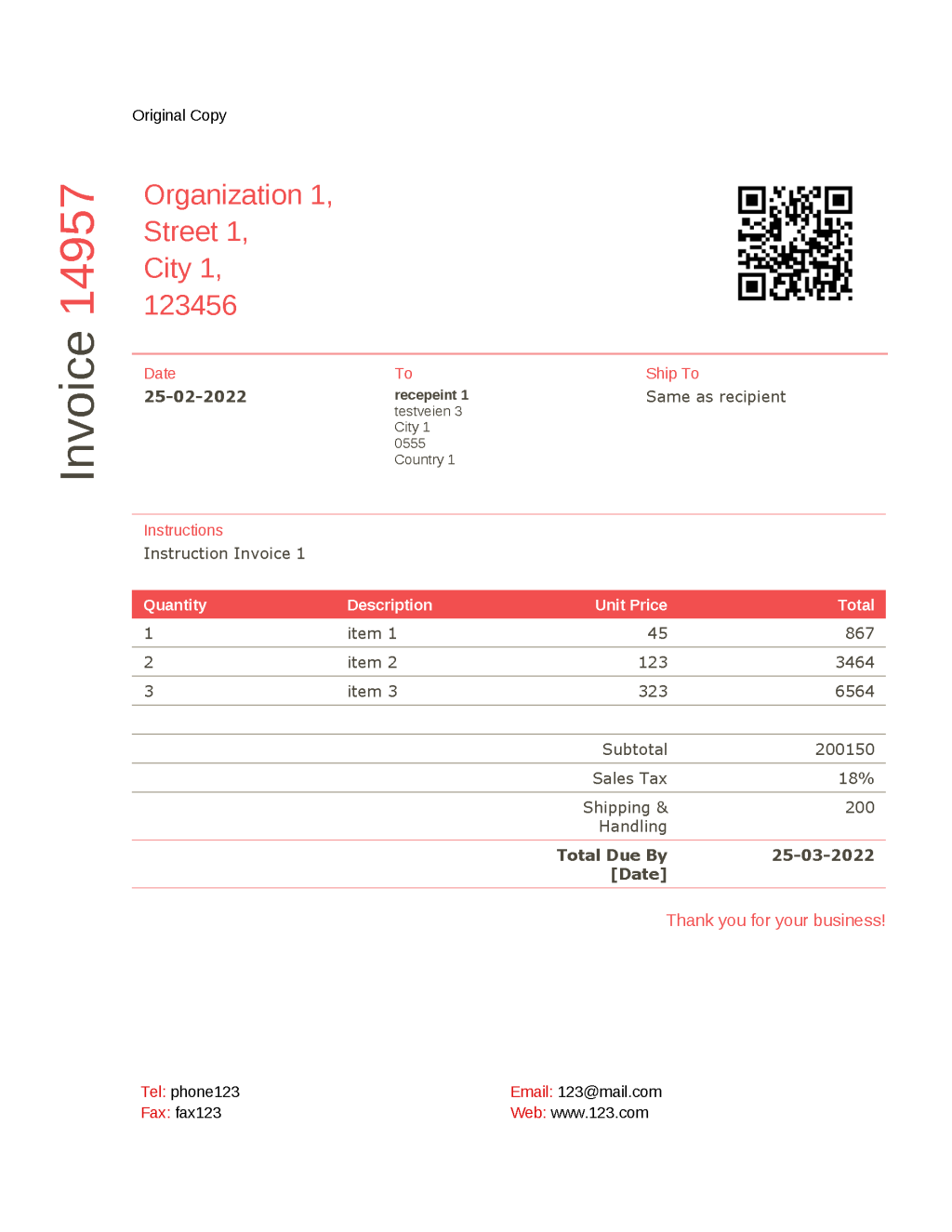
Bir PDF4me Geliştirici Aboneliği ile Make’ta dinamik verilerle toplu belge oluşturmayı düşük maliyetle otomatikleştirebilen senaryolar oluşturabilirsiniz. Abonelik, API çağrılarının sayısındaki herhangi bir eksiklik nedeniyle otomasyonunuzun asla durmamasını sağlar.



